关闭浏览器已升级提示步骤
来源:www.laobaicai.net 发布时间:2016-04-18 09:15
win7用户大部分都是选择使用第三方浏览器,但也有不少用户使用IE浏览器,近来有用户在升级IE浏览器后,每次开启都会弹出你的浏览器已升级提示,下面就教大家如何关闭浏览器已升级提示。
1、点击开始菜单,打开运行,输入“gpedit.msc”,点击确定,如图:
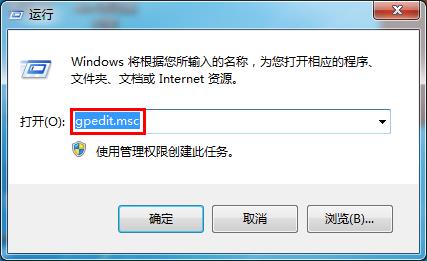
2、点击展开“用户配置-管理模板-Internet Explorer”,双击打开右侧的“阻止执行首次运行自定义设置”,如图:
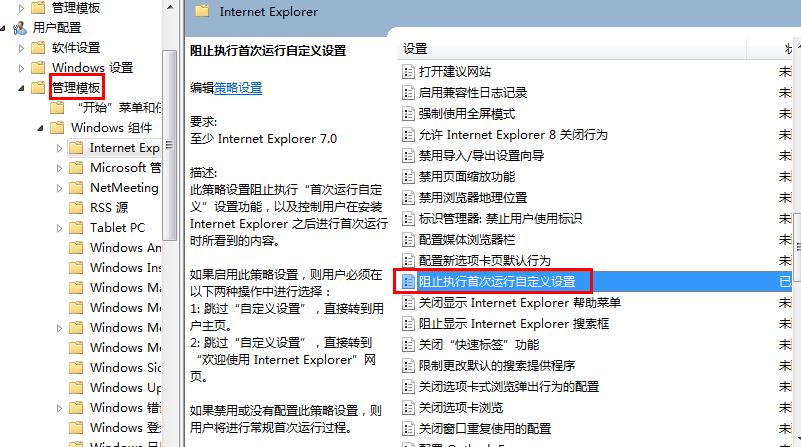
3、选择“已启用”,修改选择所需的选项为“直接转到主页”,点击确定即可。
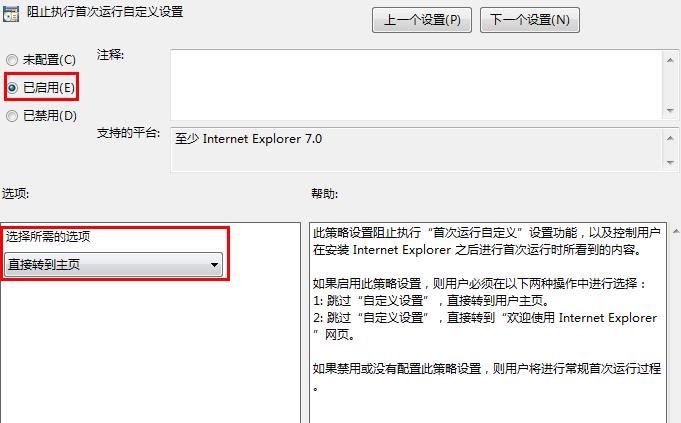
以上就是关闭浏览器已升级提示的全部步骤,有遇到类似问题的用户可以按照上面的方法尝试看看。
上一篇:win8如何设置屏幕动态壁纸
下一篇:windows网络自动跃点数详解
推荐阅读
"win10系统亮度调节无效解决方法介绍"
- win10系统没有亮度调节解决方法介绍 2022-08-07
- win10系统关闭windows安全警报操作方法介绍 2022-08-06
- win10系统无法取消屏保解决方法介绍 2022-08-05
- win10系统创建家庭组操作方法介绍 2022-08-03
win10系统音频服务未响应解决方法介绍
- win10系统卸载语言包操作方法介绍 2022-08-01
- win10怎么还原系统 2022-07-31
- win10系统蓝屏代码0x00000001解决方法介绍 2022-07-31
- win10系统安装蓝牙驱动操作方法介绍 2022-07-29
老白菜下载
更多-
 老白菜怎样一键制作u盘启动盘
老白菜怎样一键制作u盘启动盘软件大小:358 MB
-
 老白菜超级u盘启动制作工具UEFI版7.3下载
老白菜超级u盘启动制作工具UEFI版7.3下载软件大小:490 MB
-
 老白菜一键u盘装ghost XP系统详细图文教程
老白菜一键u盘装ghost XP系统详细图文教程软件大小:358 MB
-
 老白菜装机工具在线安装工具下载
老白菜装机工具在线安装工具下载软件大小:3.03 MB










